Zmiana ustawień, Naciśnij przycisk [zakończ – Sharp MX-6070N Instrukcja Obsługi
Strona 25
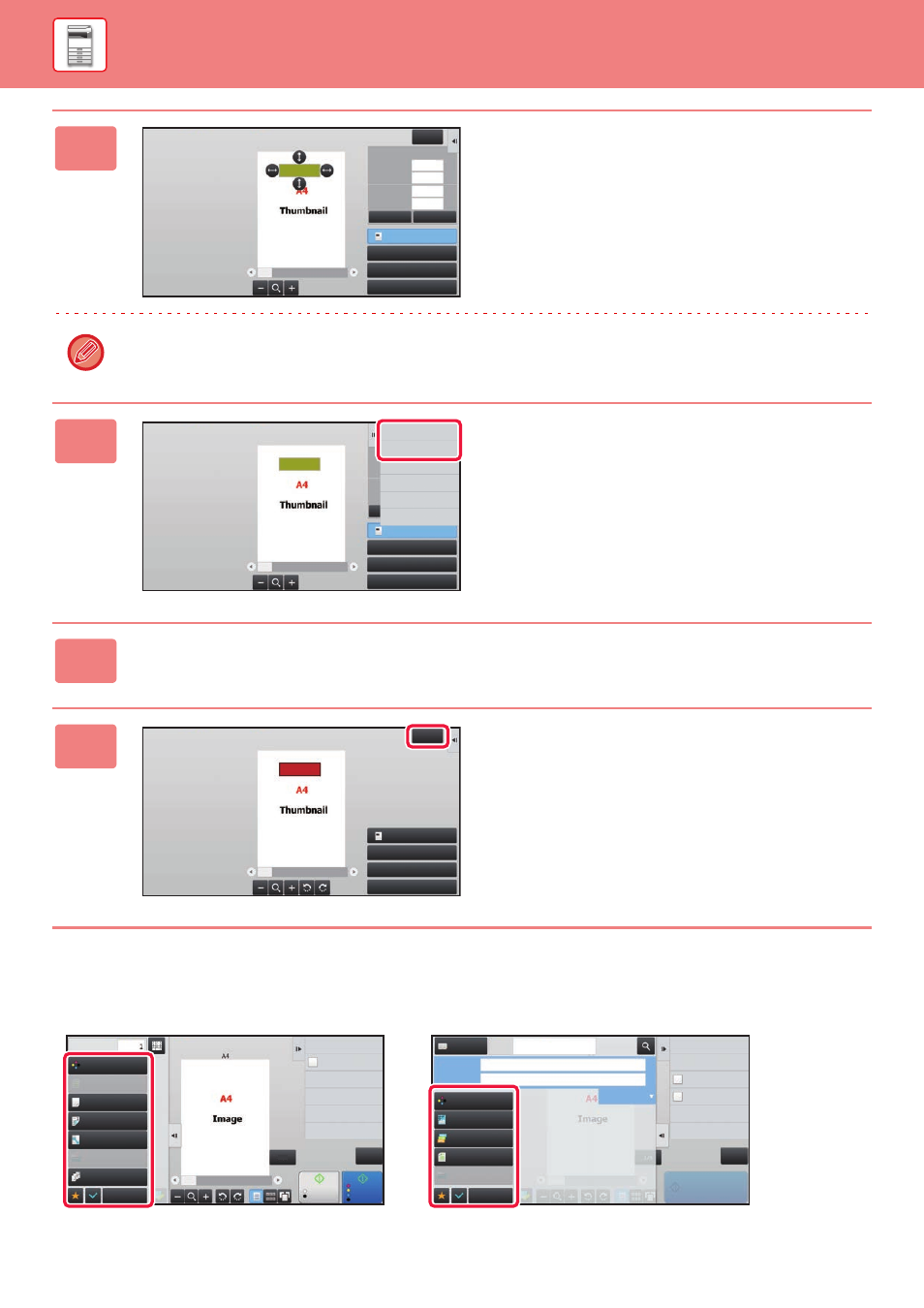
1-22
PRZED ROZPOCZĘCIEM KORZYSTANIA Z URZĄDZENIA►PRZED ROZPOCZĘCIEM KORZYSTANIA Z URZĄDZENIA
Zmiana ustawień
Po naciśnięciu zakładki po lewej stronie ekranu możesz zmienić ustawienia trybu kolorowego oraz inne ustawienia.
Naciśnięcie przycisków funkcji, których ustawienia nie mogą być zmienione, nie przynosi żadnego rezultatu.
3
Aby określić zakres, który ma zostać
usunięty, postępuj zgodnie
z instrukcjami wyświetlanymi na
ekranie.
Określ zakres, który ma zostać usunięty, a następnie
naciśnij przycisk [OK].
Aby usunąć obraz znajdujący się poza wybranym zakresem, naciśnij przycisk [Odwróć zakres kasowania] na panelu
sterowania.
4
Z poziomu panelu sterowania wybierz
[Zastosuj tę poz. kasow. do wszystkich
stron.] lub [Zastosuj tę poz. kasow. do
tej strony.].
5
Jeśli to konieczne, powtórz powyższe czynności i określ zakres usuwania
oraz strony, do których się on odnosi.
6
Naciśnij przycisk [Zakończ].
Usuń żądany zakres
Wyczyść
OK
Zakończ
Określ zakres2
Określ zakres3
Określ zakres4
Wysokość
Punkt początkowy
Szerokość
X
Y
53
31
31
97
Wysokość
Punkt początkowy
Szerokość
Określ zakres2
Określ zakres3
Określ zakres4
Usuń żądany zakres
Zastosuj tę poz. kasow.
do tej strony.
Odwróć zakres kasowania
Zastosuj tę poz. kasow.
do wszystkich stron.
Usuń żądany zakres
Zakończ
Określ zakres2
Wyczyść zakres1.
Określ zakres3
Określ zakres4
1 / 6
Start
Tryb Kolorowy
Kopie
Pełny Kolor
Wybór Papieru
Auto
Ekspozycja
Auto
Oryginał
Auto A4
2-Stronna Kop.
1-Stronna→1-Stronna
Sortuj/grupuj
Auto
Skala Kopii
100%
Inne
Wyślij oraz drukuj
Zeskanuj oryg. ponownie
bez zmiany ustawień
Zapisz dane w folderze
Plik
Zapisz dane tymczasowo
Plik tymczasowy
Kolor
Start
CA
Cz.-b.
Start
Tryb Kolorowy
Auto/Mono2
Rozdzielczość
200x200dpi
Format Pliku
Oryginał
Auto
Inne
Książka
adresowa
Temat
Nazwa Pliku
Adres
Wskaż, żeby wprowadzić adres
Opcje
Ekspozycja
CA
Historia wysyłania
Plik tymczasowy
Wywołaj wyszukiwanie
numerów
Sprawdź status
wysyłania/odbioru
Wyślij ten sam obraz
na adres faksu
Zapisz dane tymczasowo
Plik
Zapisz dane w folderze
Określone w ustawieniach systemu